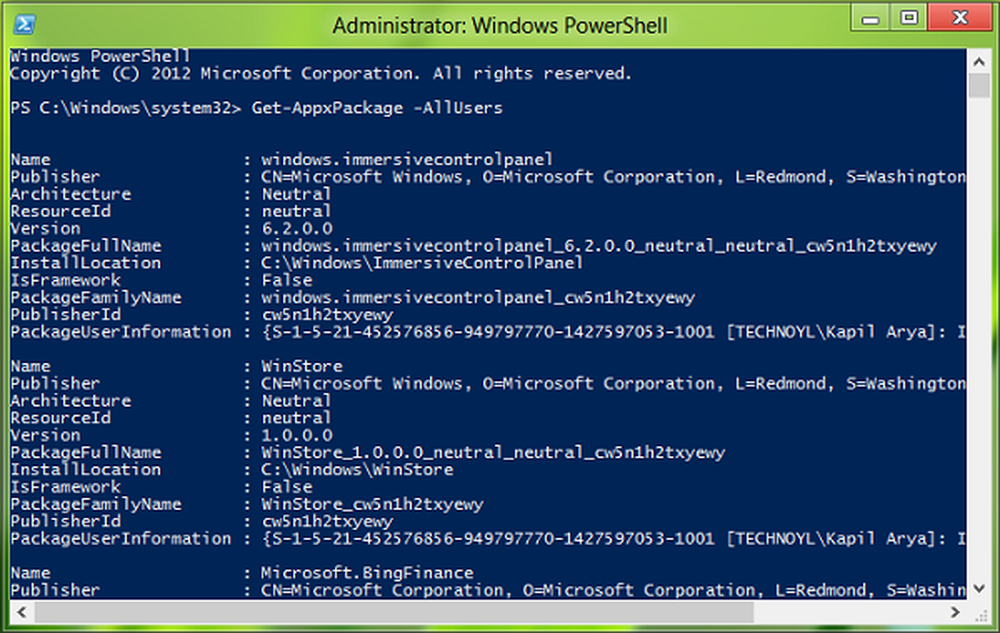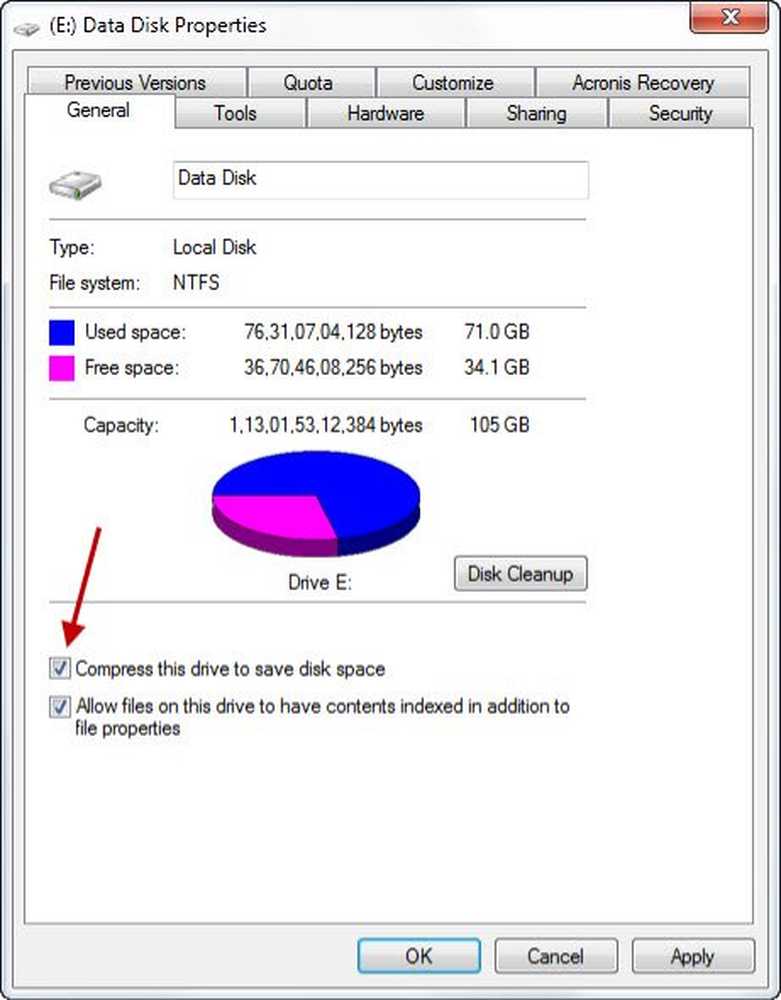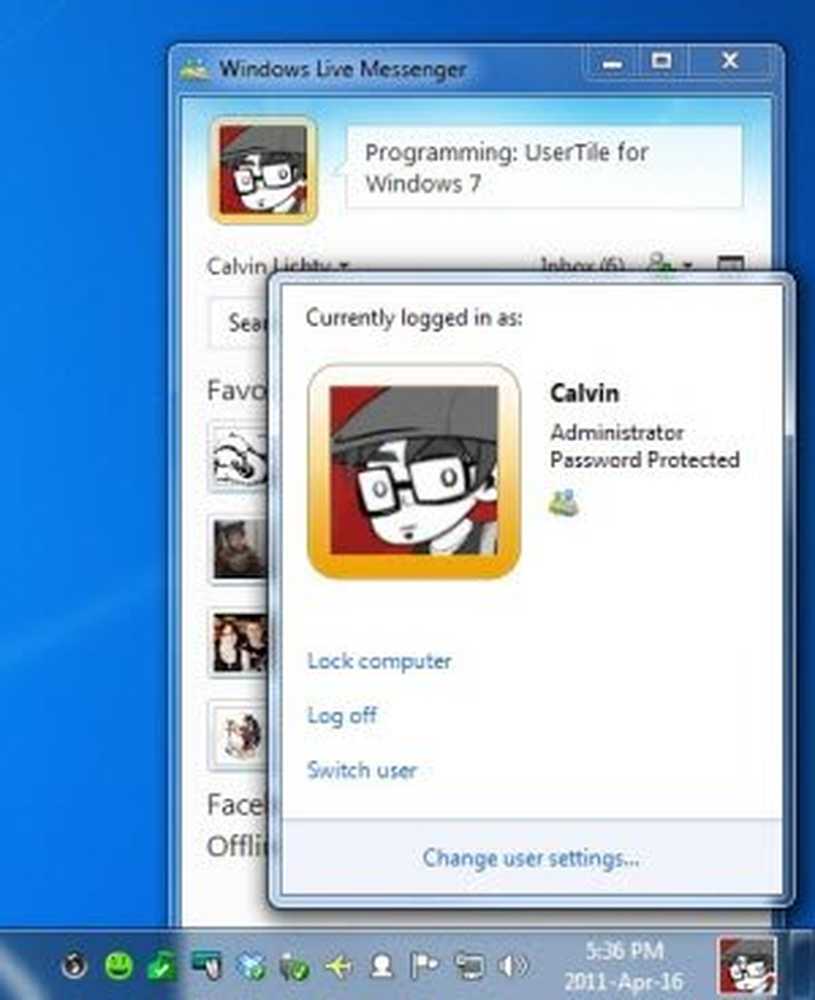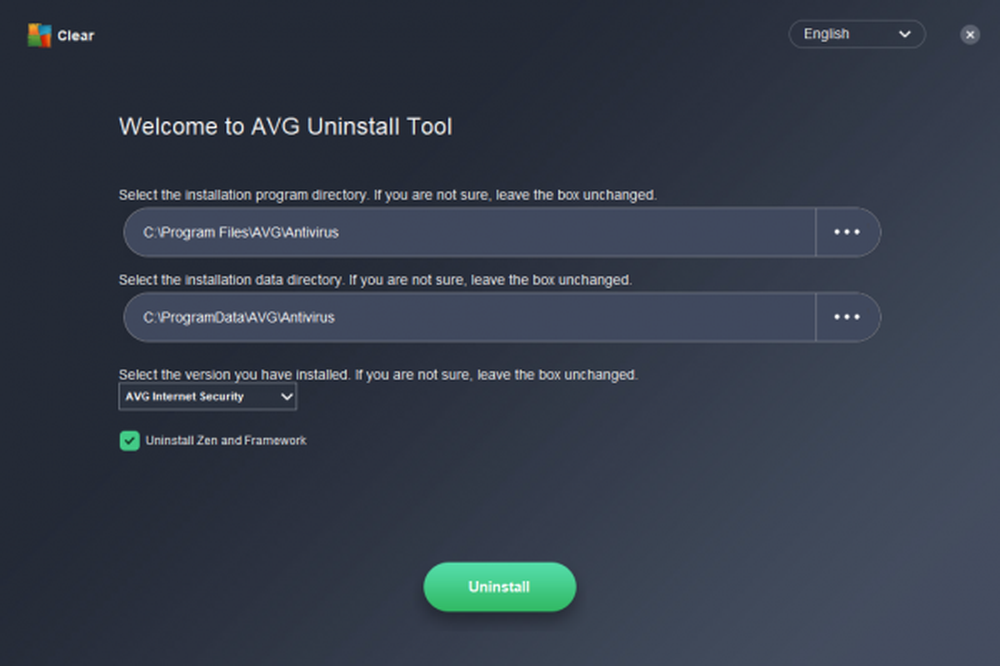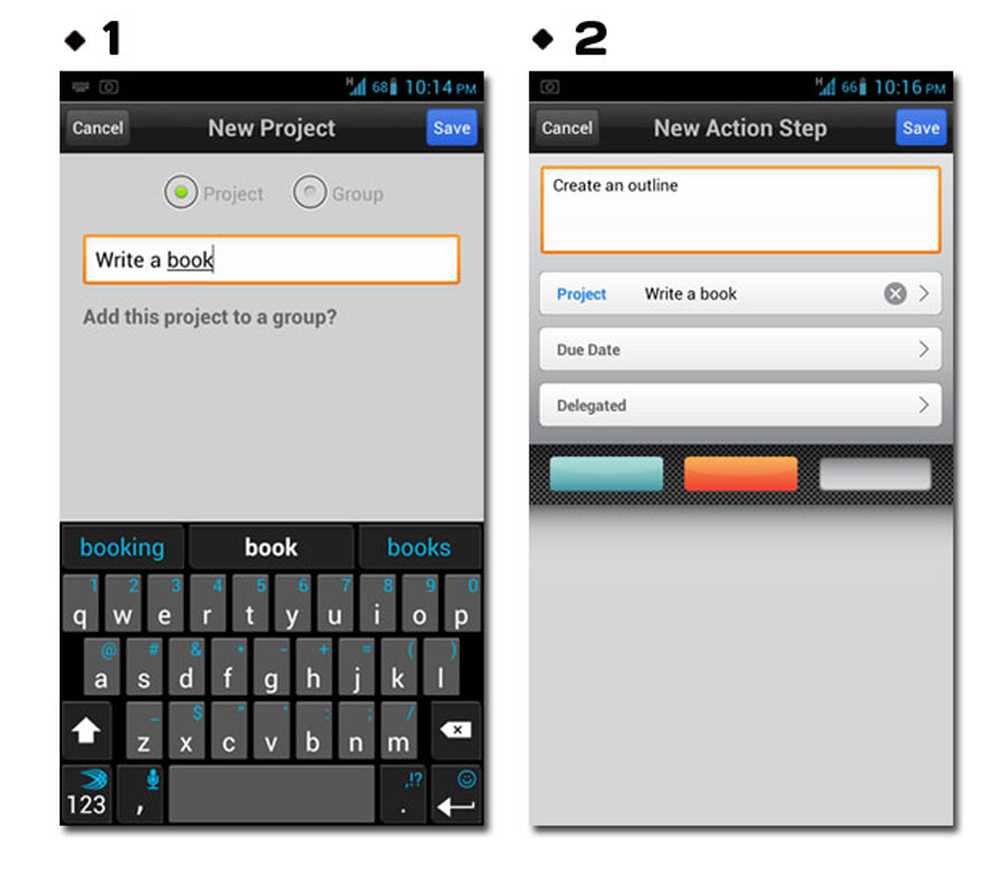Schakel internetzoeken in Windows 10 volledig uit met Groepsbeleid
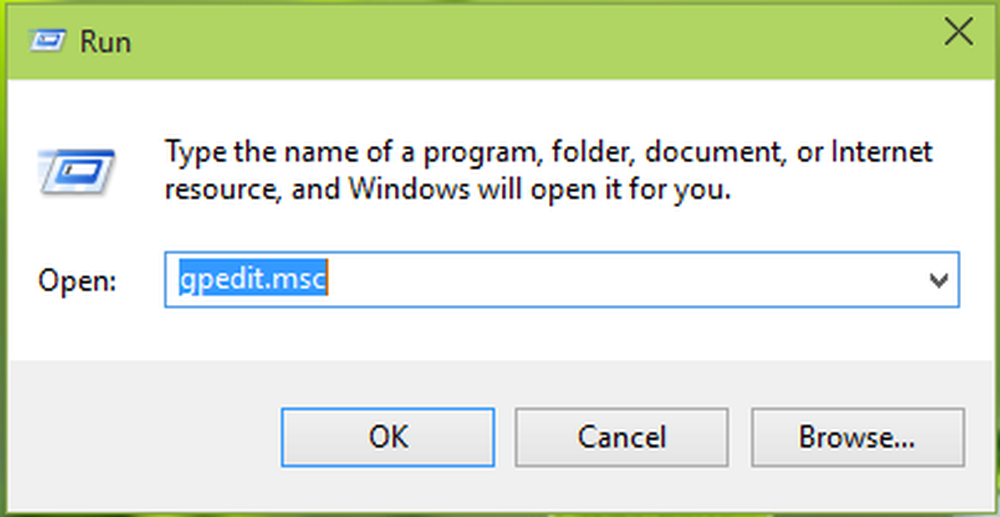
Microsoft heeft webzoekopdrachten geïntegreerd van Windows 8.1, naast de native zoekopdracht die beschikbaar was in de vorige ramen edities. Dus als je naar iets op je zoekt ramen computer, als u bent verbonden met internet, worden zoekresultaten van internet automatisch weergegeven. Dit wordt ook voortgezet met Windows 10, en hier Cortana - de stemassistent leidt de vlag.

Sommige gebruikers zijn misschien in orde met het feit dat webresultaten extra worden weergegeven, zelfs als ze er niet naar uit kijken. Een andere gebruikersgemeenschap is echter mogelijk niet overtuigd van dit feit. De reden hiervoor is mogelijk onnodig gegevensgebruik door uw systeem om zoekresultaten van het web op te halen. Als u dus ook tot de laatste community van gebruikers behoort, wilt u mogelijk de zoekresultaten van internet volledig uitschakelen Windows 10.
Dit is wat je moet doen:
Schakel internet zoeken uit in Windows 10
1. In Windows 8.1 of nieuwer; Pro & Enterprise Edities, druk op Windows-toets + R combinatie, type zetten gpedit.msc in Rennen dialoogvenster en druk op invoeren om de te openen Editor voor lokaal groepsbeleid.
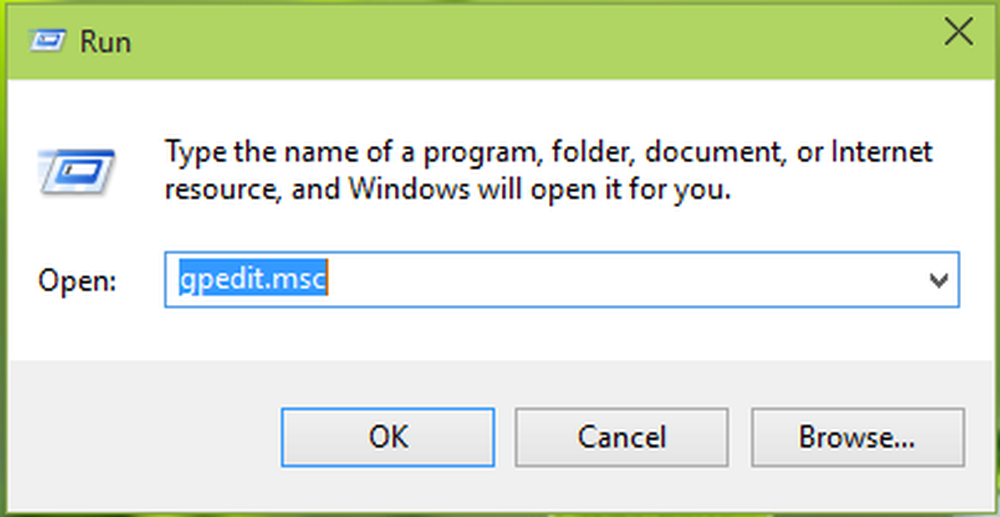
computer configuratie -> administratieve sjablonen -> Windows-componenten -> Zoeken
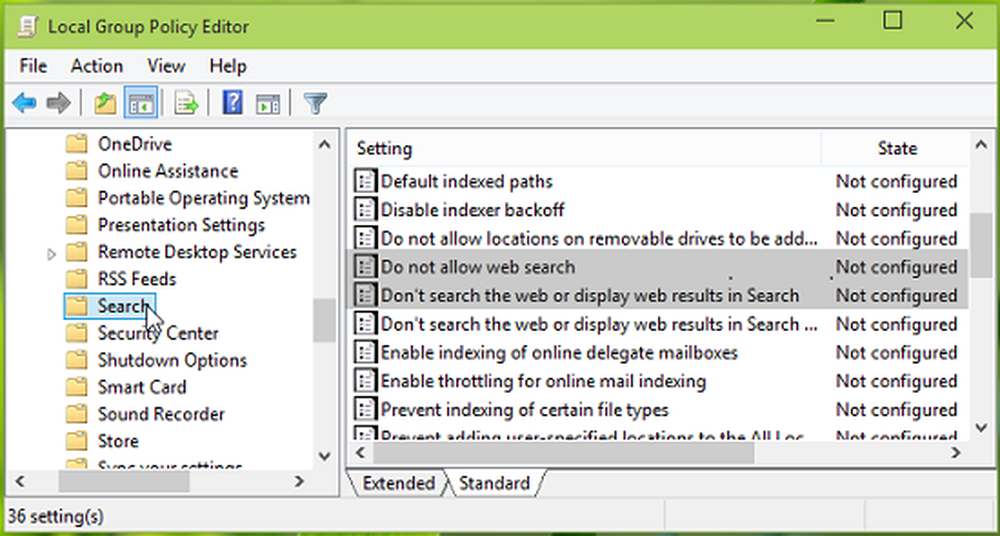
3. Ga verder, rechts van het hierboven getoonde venster en scrol omlaag om ernaar te zoeken instellingen genaamd Sta het zoeken op internet niet toe en Zoek niet op het web of geef geen webresultaten weer in Zoeken. Beide zijn Niet ingesteld standaard. Dubbelklik op een van deze:

4. Selecteer tot slot in het hierboven getoonde venster Ingeschakeld en klik Van toepassing zijn gevolgd door OK. Schakel de andere in omgeving op dezelfde manier. Dichtbij Editor voor lokaal groepsbeleid nu. Start de machine opnieuw op om wijzigingen effectief te maken. Nadat u het apparaat opnieuw hebt opgestart, zult u merken dat de zoekresultaten van het web niet langer worden weergegeven. Als u later zoekresultaten op het web wilt ontvangen, kunt u beide beleidsregels eenvoudigweg terugzetten naar Niet ingesteld staat.
Dat is het!